Sådan tilføjer du noget beløb til din damppung

Har du et forudbetalt kort med et par dollars tilbage på det? Vil bare tilføje nok til at snag en aftale senere i ugen uden at gå overbord på udgifterne? Som standard tillader ventilen kun dig at tilføje penge i trin på $ 5 til din dampkonto, men der er nogle måder omkring det.
Du har to hovedindstillinger her: Du kan bruge en browserudvidelse kaldet Enhanced Steam, eller hvis du Følg eventyrlystne, hop ind i din browsers JavaScript-konsol. Sådan bruger du begge tricks.
Tilføj ethvert beløb med forbedret damp
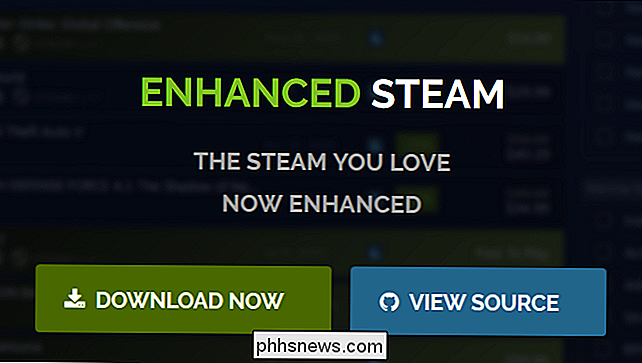
Den nemmeste måde at tilføje et mærkeligt beløb på til Steam er via udvidelsen af Enhanced Steam browser, der er tilgængelig for Chrome, Firefox, Opera og (snart) Microsoft Edge. Enhanced Steam integrerer masser af nyttig funktionalitet i storefront og fællesskabssider, herunder prishistorik, præstationsoplysninger og advarsler om DRM. Udvidelsen er ikke skabt af ventil og afbryder lejlighedsvis, når Steam modtager store ændringer, men det er open source og godt understøttet.
Naviger til udvidelsens downloadside, og du vil få en stor downloadknap og instruktioner til din webbrowser . Når udvidelsen er installeret, skal du gå til Steam's Add Funds-siden. En ny boks vil blive vist under $ 5 optionen. Indtast et beløb (over $ 5) og klik på "Tilføj Funds".

Herfra kan du tjekke ud normalt. Nyd!
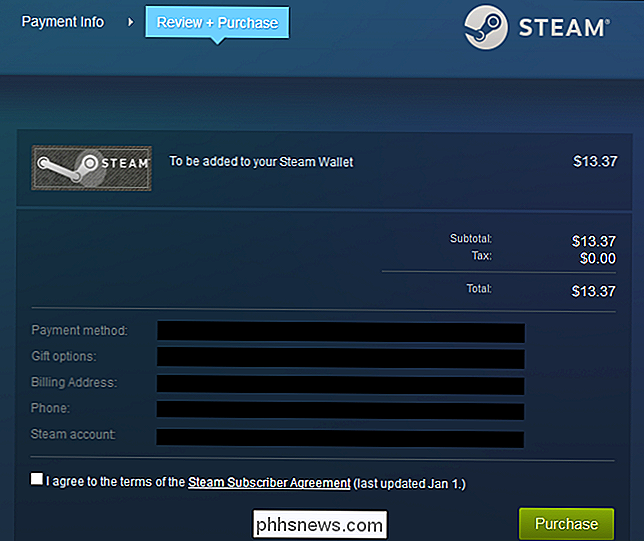
Tilføj alt beløb med JavaScript-konsollen
Hvis du ikke vil installere en browserudvidelse, eller hvis du bare har lyst til at snyde sammen med JavaScript-konsollen, kan du gå direkte til Steam's Add Funds-siden.
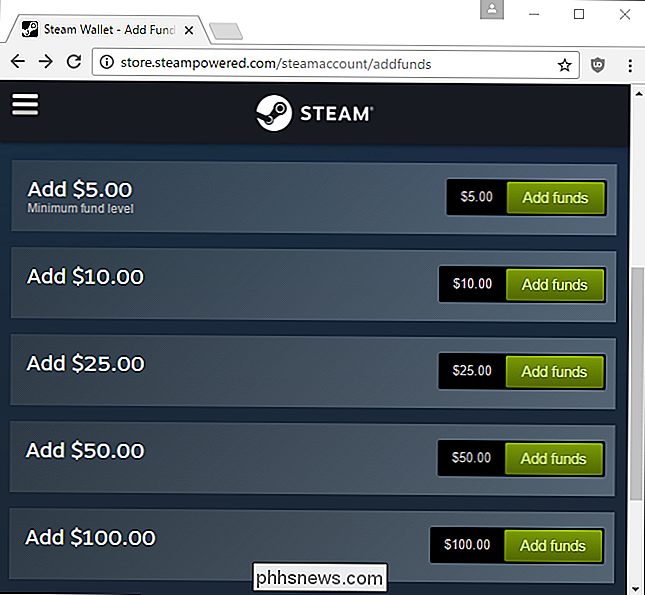
Når du klikker på knappen ved siden af et hvilket som helst af dollarbeløbene, instruerer den din browser til at udføre en JavaScript-funktion kaldetsubmitAddFunds (). Ved at holde musen over knappen, kan du se, at syntaksen bruges.
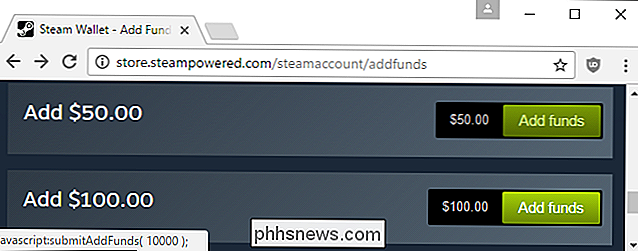
I Chrome kan du åbne JS-konsollen ved at trykke på Ctrl + Shift + J. På Firefox er kombinationen Ctrl + Shift + K.
Indtast nusubmitAddFunds (x);hvor x er den mængde penge, du vil tilføje i cent. Når du klikker på $ 5 knappen, kalder densubmitAddFunds (500);, så hvis jeg ville tilføje $ 14,51, ville jeg indtastesubmitAddFunds (1451);i feltet. > Hit Enter, og du bliver bragt til kassen side.
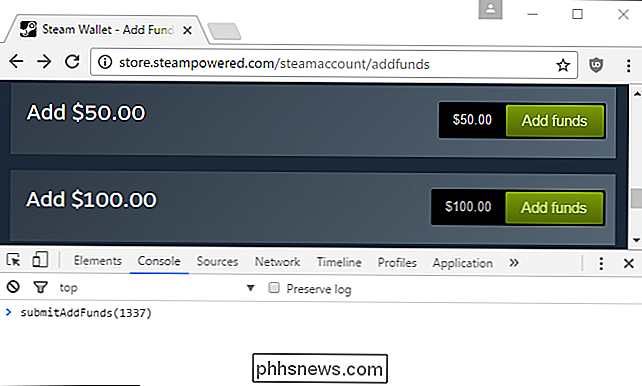
Hvis du planlægger at miste nogle store penge, skal du huske på, at det maksimale beløb, Steam giver dig mulighed for at gemme, er $ 500. Tag nogle sjove spil i det næste salg, og prøv ikke at bruge for meget!
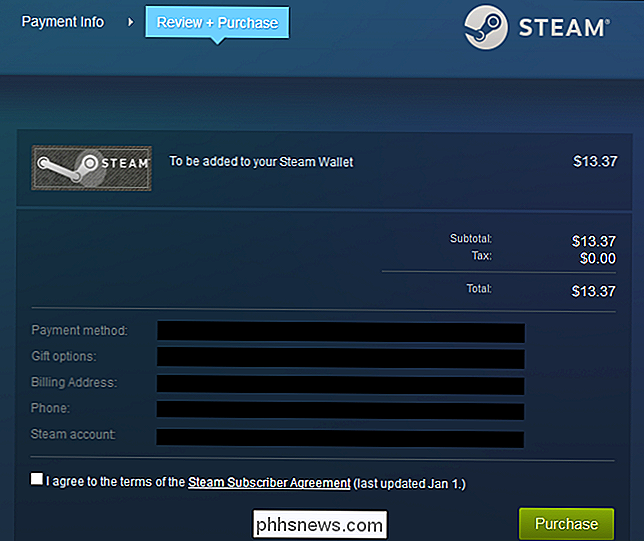
Hvad er pixel 2's visuelle kerne?
Google Pixel 2 har et af de bedste kameraer, du kan få i en smartphone lige nu. Men generelt gælder disse "bedste kamera" slags ratings kun for lagerkameraapp. Google ændrer det takket være "Pixel Visual Core" -en brugerdefineret billedbehandlingschip. Men hvad gør denne chip? Lad os først tale om HDR RELATERET: Hvad er HDR-fotografi, og hvordan kan jeg bruge det?

Hvad er en beskadiget fil, og er der en måde at få det til igen?
Korrekte filer sker ikke for ofte på moderne computere med gode sikkerhedsforanstaltninger på plads. Men når de gør det, kan det være et mareridt. Lad os se på de almindelige årsager til ødelagte filer, hvordan du kan forhindre dem, og hvad du kan gøre, når det sker. Hvorfor bliver filer ødelagt? Normalt bliver filer ødelagt, når de skrives til en disk.



